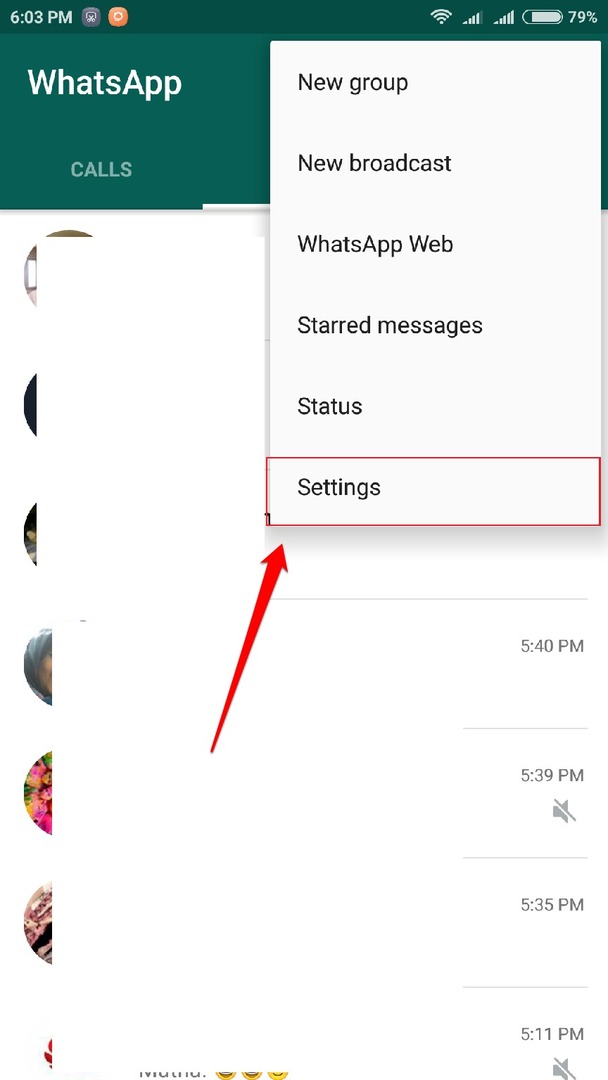Azonnal intézkednie kell
- Azért készítünk bármiről biztonsági másolatot, hogy biztonságos visszatérési pontunk legyen, ha az eredeti elveszne.
- Ugyanez a helyzet a WhatsApp csevegési előzményeivel. Elveszítheti telefonját vagy alaphelyzetbe állíthatja, ezért vissza kell szereznie ezeket a régi csevegéseket.
- Ha problémái vannak a visszaállításukkal, az lehet a tárolási probléma, ezért próbálja meg szinkronizálni a meghajtót.
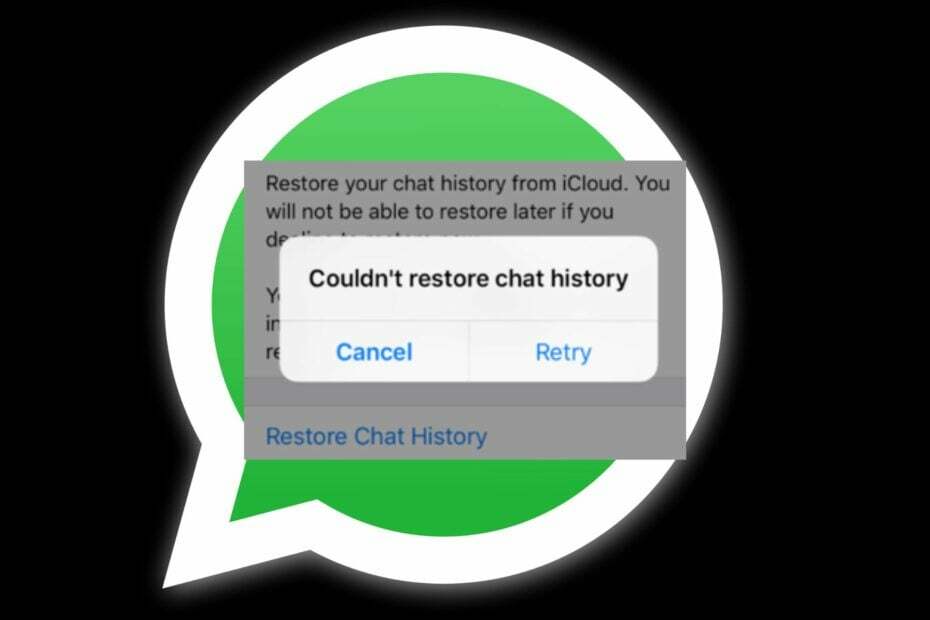
- Hihetetlen AI szolgáltatás közvetlenül az oldalsávban érhető el
- Reklámblokkoló mód integrálva az oldalak gyorsabb betöltéséhez
- Moduláris böngésző, többszálú és intuitív lapos navigáció
- Akkumulátor kímélő mód
- ⇒ Szerezd meg az Opera One-t
Most cserélte le telefonját, és alig várja, hogy visszakeresse korábbi üzeneteit WhatsApp. Egy probléma azonban van. Üzenetet kap, hogy a WhatsApp nem tudta visszaállítani a csevegési előzményeket.
Mi romolhatott el? Itt az ideje, hogy újra kövesse a lépéseket, és nézze meg, van-e esély visszaállítani ezeket az üzeneteket, mert valljuk be. Némelyikük élet-halál kérdése, ezért itt van a teendő.
Miért nem tudom visszaállítani a WhatsApp csevegési előzményeimet?
Problémái vannak a WhatsApp csevegési előzményeinek visszaállításával? Mi lehet a probléma? Íme néhány lehetséges ok:
- Nem hivatalos verzió – Ha nem a hivatalos WhatsApp verziót használja, nagyon kicsi az esélye annak, hogy megkapja a csevegési előzményeket. A módosított verziókban, mint például a GBWhatsApp, nincs lehetőség a csevegés biztonsági mentésére.
- Megtelt a meghajtó – Ha kiválasztottad a biztonsági mentés helye megtelt, A WhatsApp nem tudja visszaállítani a csevegési előzményeket, mert nem készült róla biztonsági másolat.
- Instabil internet – Ha a tiéd az internetkapcsolat folyamatosan csökken miközben visszaállítja a csevegési előzményeket, a teljes folyamat meghiúsulhat.
- A csevegések nincsenek szinkronizálva – Nagy a valószínűsége, hogy biztonsági másolatot készített a csevegéseiről, de a saját a meghajtót nem sikerült szinkronizálni őket. Ezért, ha megpróbálja visszaállítani őket, az nem fog működni.
- Rossz tárolási hely - A WhatsApp lehetővé teszi az adatok biztonsági mentését különböző helyeken. Lehet, hogy olyan helyről próbálja lekérni a csevegéseket, ahol soha nem támogatta őket.
Hogyan állíthatom vissza a csevegési előzményeimet a WhatsApp-on?
Néhány alapvető ellenőrzést kell végrehajtani:
- Ha módosított WhatsApp verziót használ, valószínűleg nem lesz visszaállítandó csevegése.
- Ellenőrizze még egyszer telefonszámát, és győződjön meg arról, hogy megegyezik a csevegési előzmények visszaállításához szükséges telefonszámmal.
- Győződjön meg arról, hogy bejelentkezett meghajtóján, legyen az iCloud vagy Google Drive.
- Ellenőrizze, hogy készített-e biztonsági másolatot.
- Ellenőrizze az internetkapcsolatot és kezeljen minden olyan problémát, amely akadályozhatja a stabil kapcsolat elérését.
- Váltson Wi-Fi-kapcsolatra, mivel a mobiladat-kapcsolaton keresztüli visszaállítás néha lassú lehet.
- Győződjön meg arról, hogy használja a a WhatsApp legújabb verziója.
- Indítsa újra a telefont.
1. Szabadítson fel tárhelyet
A csevegési előzmények visszaállítása a csevegési jellegétől függően sok helyet foglalhat el. Ha sok videóval, képpel és hangjegyzettel rendelkezik, elegendő tárhelyre lesz szüksége az összes fájl tárolására.
A telefon típusától függően törölheti a felesleges fájlokat, ill távolítsa el az alkalmazásokat nem szokott felszabadítani némi tárhelyet.
Szakértői tipp:
SZPONSORÁLT
Néhány PC-problémát nehéz megoldani, különösen, ha hiányzó vagy sérült rendszerfájlokról és Windows-tárakról van szó.
Ügyeljen arra, hogy speciális eszközt használjon, mint pl Fortect, amely átvizsgálja és lecseréli a törött fájlokat a tárhelyéből származó friss verziókra.
Egyes telefonok intelligens eszközzel rendelkeznek, amely jelzi, ha elfogy a tárhely. Ügyeljen arra, hogy a lomtárat is ürítse ki, hogy ne maradjanak visszamaradt fájlok.
2. Törölje a WhatsApp gyorsítótárat
- Csúsztassa lefelé az ujját, és kattintson a Beállítások ikon.

- Görgessen le, és válassza ki Alkalmazások elemre.

- Találd meg WhatsApp alkalmazást, és koppintson rá.
- Érintse meg Tárolás.
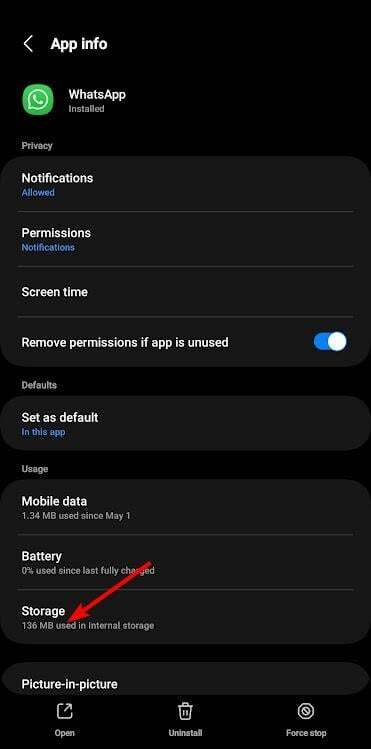
- Most érintse meg a Gyorsítótár törlése opció alul.

3. Ellenőrizze a telefon firmware-frissítését
- Ehhez a lépéshez a Samsung modellt fogjuk használni.
- Csúsztassa lefelé az ujját, és kattintson a Beállítások ikon.

- Görgessen le, és válassza ki Szoftver frissítés.

- Érintse meg letöltés és telepítés.
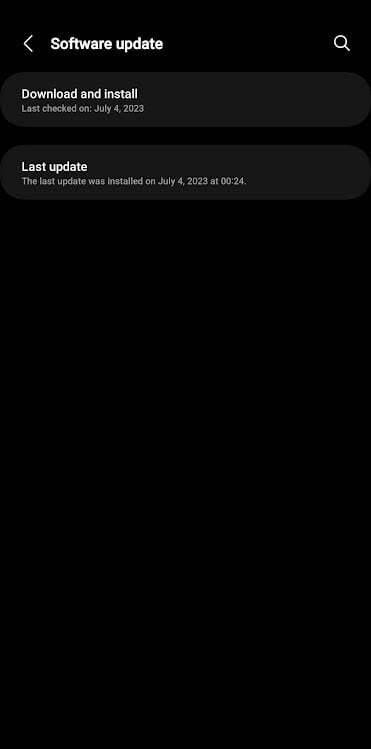
- Telefonja ellenőrzi, hogy vannak-e frissítések, és ha elérhetők, a letöltés megkezdődik.
- Javítás: A Bing keresési eredménye automatikusan gördül
- A Showtime alkalmazás nem működik? 5 módszer a gyors javításra
- A WhatsApp nem jeleníti meg a kapcsolattartók neveit? Javítsa ki 3 lépésben
4. Telepítse újra a WhatsApp-ot
- Telefonján keresse meg a WhatsApp ikont.
- Érintse meg és tartsa lenyomva, amíg meg nem jelenik egy előugró menü.
- A lehetőségek közül érintse meg a gombot Eltávolítás.
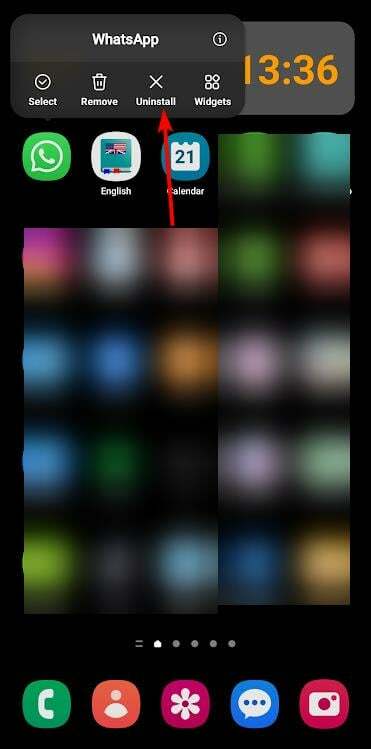
- Erősítse meg az eltávolítást a következő promptban.

- Most menjen a Google Play Áruház, keressen WhatsApp, és érintse meg a gombot Telepítés.
5. Állítsa vissza a telefont
- Ehhez a lépéshez a Samsung modellt fogjuk használni.
- Csúsztassa lefelé az ujját, és kattintson a Beállítások ikon.

- Görgessen le, és válassza ki Általános menedzsment.

- Érintse meg Visszaállítás.

- Válassza ki Minden beállítás visszaállítása.
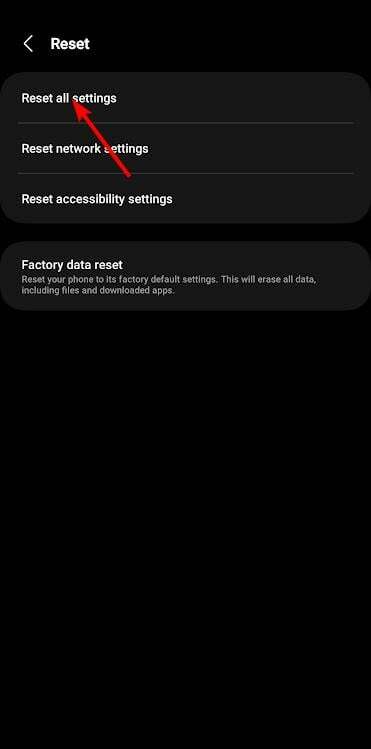
Ha a fenti módszerek egyike sem működik, lehet, hogy erősebb megerősítésre van szüksége egy harmadik féltől származó eszköz bevezetésével.
Van egy csomó adat-helyreállító szoftver elérhető Android telefonokhoz el leszel kényeztetve a választásoddal. Az iPhone felhasználók sem maradtak le, ahogy mi sem adat-helyreállító szoftver iOS-hez.
A harmadik féltől származó helyreállítási eszközök használatában az a jó, hogy biztonsági mentés nélkül visszaállíthatja a WhatsApp üzeneteket.
Ha a cikk végére ért, reméljük, az általunk javasolt megoldások egyike segített visszaállítani a WhatsApp csevegési előzményeit.
Ha ez nincs útban, érdemes megnézni a kapcsolódó problémák megoldásáról szóló további cikkeinket. Például, ha A WhatsApp web nem működik számítógépén, van megoldásunk.
Ha visszajelzést szeretne küldeni nekünk, írjon megjegyzést lent.
Továbbra is problémákat tapasztal?
SZPONSORÁLT
Ha a fenti javaslatok nem oldották meg a problémát, akkor számítógépén súlyosabb Windows-problémák léphetnek fel. Javasoljuk, hogy válasszon egy olyan all-in-one megoldást, mint pl Fortect a problémák hatékony megoldásához. A telepítés után egyszerűen kattintson a Megtekintés és javítás gombot, majd nyomja meg Indítsa el a Javítást.